| 前页 | 后页 |
超连结
描述
您可以在图表上放置一个超链接元素。该元素是一种文本元素,但是可以包含指向一系列对象的指针,这些对象包括关联的文档文件,网页,帮助,模型功能甚至其他Enterprise Architect模型文件。双击元素时, Enterprise Architect执行链接。
要添加超链接元素,请执行以下任一操作:
- 将“超链接”图标从“图表工具箱”的“公共”页面拖到图表上,或者
- 单击UML元素工具栏中的“超链接”图标,然后单击该图
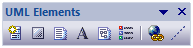
配置超链接
将超链接添加到图中时,立即输入一些链接文本,单击该元素,然后双击该元素。显示“超链接详细信息”对话框。如果要以更具可读性的布局显示信息,则可以调整对话框的大小。
字段/按钮 |
行动 |
也可以看看 |
|---|---|---|
|
类型 |
单击下拉箭头,然后选择要链接到的对象的类型。 在许多情况下,选择类型时,浏览器对话框会显示该类型的对象,您可以从中选择要链接的实际对象。 |
超链接目标对象 |
|
行动 |
当对话框首次显示时,“类型”默认为“文件”时,或者从“类型”下拉列表中选择“文件”时,将启用此字段。 该字段默认为“打开”值,以只读模式显示文件内容。如果您希望用户能够更改文件内容,请单击下拉箭头,然后选择值“编辑”。 系统自动选择合适的编辑器。例如,如果您超链接到.rtf文件,则可以在任何合适的内部查看器中查看文件;但是,您无法在Enterprise Architect编辑.rtf文件,因此该文件始终在Windows默认.rtf编辑器中打开。 |
|
|
别名 |
在图上创建元素时,此字段显示您键入的文本作为链接文本。如果要更改此文本,请用新文本改写。 如果不提供别名,则文本默认为链接本身,或者(对于某些链接目标,例如Matrix Profile),系统会生成一条简单的文本指令。 |
|
|
隐藏图标 |
如果您只希望显示链接文本,而不显示 |
|
|
笔记 |
输入您可能需要的任何注释以解释超链接。这些注释未显示在图的元素中。您可以使用“注释”工具栏格式化注释。 |
注释工具栏 |
|
地址 |
如果浏览器显示在“类型”字段的输入中,则当您选择要链接到该对象名称或位置的对象时,将在此字段中显示。 (如果未通过路径或“地址”访问对象,则通常不会标记该字段。) 如果没有显示浏览器,或者您想要将链接的对象更改为另一个相同类型的对象,请键入对象位置或单击 |
超链接目标对象 |
笔记
- 如果需要,您可以创建许多空的超链接以供日后完成。如果然后双击一个空的超链接,则会显示“超链接详细信息”对话框,您可以输入详细信息


 按钮以显示适当的浏览器,然后选择目标对象。
按钮以显示适当的浏览器,然后选择目标对象。